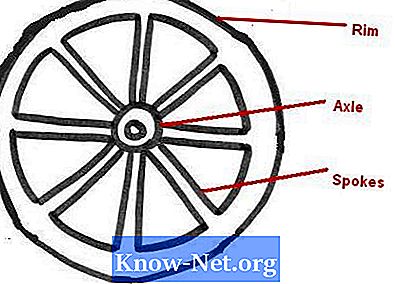Sadržaj

Vraćanje Dell Inspiron 1545 na tvorničke postavke može riješiti mnoge probleme s kojima se korisnici računala suočavaju, poput konfiguracijskih pogrešaka, pa čak i virusnih infekcija. Microsoft nudi značajku Factory Restore (Vraćanje na tvorničke postavke) kako bi se Windows mogao ponovno instalirati i svi korisnički podaci i postavke ukloniti s uređaja. Ova moćna značajka može se koristiti za rješavanje problema ili ako prodajete svoj stroj i ne želite da se vaši osobni podaci prenose novom vlasniku. Vratite izvorne postavke Dell 1545 za manje od dva sata.
Korak 1
Napravite sigurnosnu kopiju svih podataka koje želite izbjeći da ih izgubite tijekom postupka tvorničkog vraćanja. Kliknite "Start", "Upravljačka ploča", "Održavanje", a zatim kliknite "Izradi sigurnosnu kopiju datoteka" na zaslonu "Izrada sigurnosnih kopija datoteka ili cijelog računala". Kliknite "Dalje" ako se pojavi zaslon za kontrolu korisničkog računa. Na zaslonu "Gdje želite spremiti sigurnosnu kopiju?" Odaberite mjesto za sigurnosno kopiranje datoteka, poput praznih DVD-a ili vanjskog pogona, kliknite "Dalje". Kliknite "Spremi postavke i započni sigurnosnu kopiju" na zaslonu "Koliko često želite stvoriti sigurnosnu kopiju?", Pričekajte da se na zaslonu računala pojavi poruka "Potpuna sigurnosna kopija".
Korak 2
Odspojite sve periferne uređaje koji nisu potrebni za rad prijenosnika, kao što su pisač, modem, USB uređaji i vanjski pogoni.
3. korak
Započnite vraćanje Dell Inspiron 1545 na tvorničke postavke. Ponovo pokrenite računalo klikom na "Start", "Shut Down" i "Restart". Pritisnite tipku "F8" na tipkovnici računala za pristup zaslonu "Napredne mogućnosti pokretanja".
4. korak
Pritisnite tipku sa strelicom prema dolje na tipkovnici dok ne odaberete "Repair your computer" (Popravak računala) i kliknite "Next" (Dalje). Unesite lozinku administratora, a zatim kliknite gumb "U redu".
Korak 5
Odaberite "Dell Factory Image Restore" i kliknite "Next". Odaberite "Da, ponovno formatirajte tvrdi disk i vratite sistemski softver u tvorničko stanje", a zatim "Dalje". Izvorne postavke sada će se vratiti na Dell Inspiron 1545.
Korak 6
Kliknite "Završi" čim postupak završi za ponovno pokretanje prijenosnog računala.
7. korak
Vratite podatke koji su kopirani klikom na "Start", "Upravljačka ploča", "Sustav i održavanje", a zatim "Centar za izradu sigurnosnih kopija i vraćanje".Odaberite "Napredno vraćanje" na zaslonu "Vrati datoteke ili cijelo računalo". Odaberite "Datoteke iz sigurnosne kopije izrađene na drugom računalu" na zaslonu "Što želite vratiti?", Kliknite "Dalje". Dođite do mjesta za pohranu, poput DVD-a u vašem DVD-ROM pogonu ili vanjskog pogona u "My Computer". Odaberite "Vrati sav sadržaj iz sigurnosne kopije" na zaslonu "Odabir datoteka i mapa koje želite vratiti" i kliknite "Dalje".